小米笔记本怎么设置U盘启动?
小米笔记本因性价比高,外观精致,受到不少用户的喜欢。但是遇到问题故障,还是需要重装系统。那么小米笔记本怎么设置U盘启动?下面小编就给大家分享一下小米笔记本设置U盘启动的方法教程。
小米笔记本U盘启动教程:
方法一:UEFI模式U盘启动(注:需要U盘启动盘也是UEFI的)
1、开机过程中不停按F2进入BIOS设置,光标移动到Security,点击Set Supervisor Password设置一个BIOS密码,输入两次相同的密码,点击YES保存;
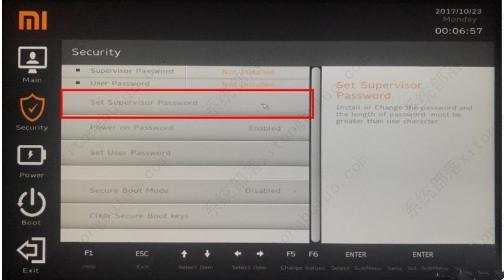
2、然后选择Secure Boot Mode,将Enabled改成Disabled,关闭安全启动;
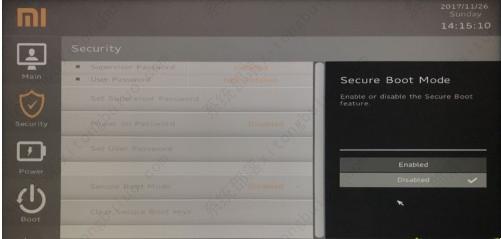
3、关闭安全启动之后,才能识别到U盘启动盘;

4、按F10保存重启,重启过程中按F12,调出Boot Manager启动项菜单,选择EIF USB Device回车即可进入U盘启动盘。
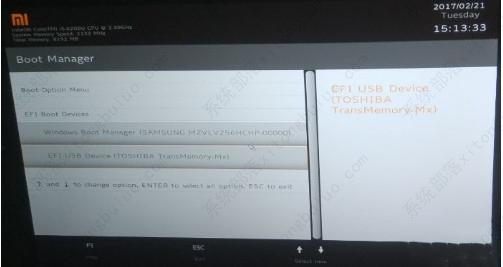
方法二:legacy模式U盘启动设置
1、如果要在legacy模式下,则在Boot下,选择Boot Mode;
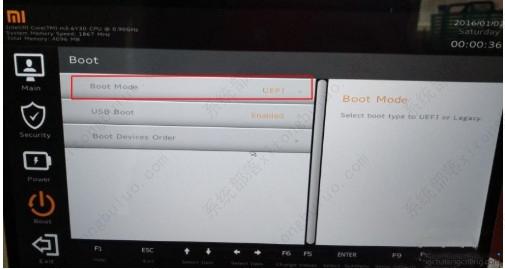
2、将Boot Mode改成legacy模式;
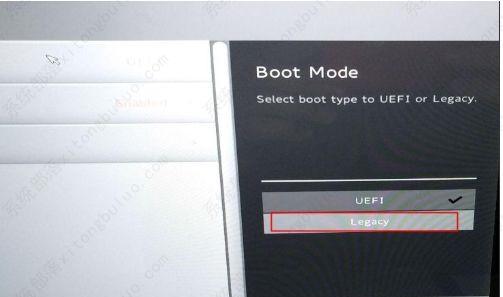
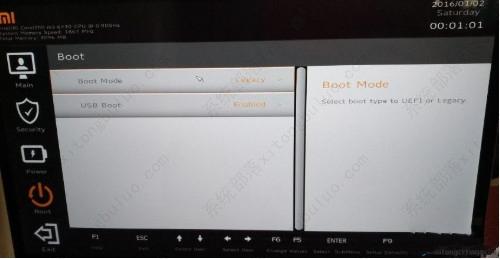
3、按F10保存重启,或者在Exit,选择Exit Saving Changes,点击Yes,重启;
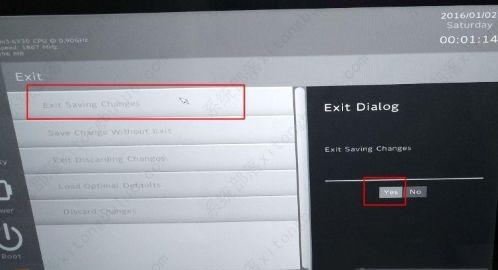
4、重启过程中按F12调出启动菜单,这时候显示的是legacy模式的usb启动项,选择usb设备回车即可。
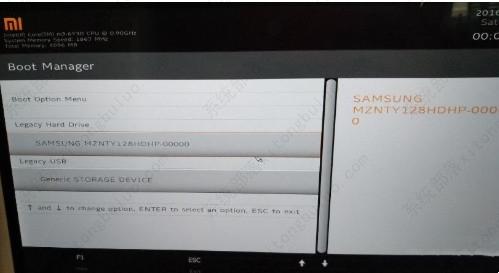
相关文章
- 红米Book 14 Ⅱ笔记本重装win11系统教程
- 红米Book锐龙版笔记本一键重装win7系统教程
- 小米Book Pro 14笔记本安装win10系统教程
- 小米Book Pro 16笔记本安装win7系统教程
- 红米Book 14增强版笔记本安装win10系统教程
- 红米Book 16笔记本一键安装win11系统教程
- 红米Book Pro 15笔记本安装win11系统教程
- 红米Redmi G 游戏本重装win11系统教程
- 红米Book Pro 15 锐龙版笔记本安装win7系统教程
- 红米G 游戏本一键重装win7系统教程
- 小米笔记本 Pro X 14笔记本重装win7系统教程
- 红米G Pro 游戏本 12代酷睿版安装win10系统教程
- Redmi Book 14增强版笔记本重装win11系统教程
- 红米G 2022版笔记本安装win11系统教程
- 小米笔记本 Pro X 15笔记本一键重装win11系统教程
- 小米笔记本 Pro X 15笔记本重装win11系统教程
相关推荐
-
石大师U盘制作工具 V2.0.0 官方版

石大师U盘制作工具是一款十分便捷实用的系统重装工具,具有简单、快捷、安全、智能等特点,真正的傻瓜式制作,无需光驱,无需U盘,无需技术,鼠标单击,即可完成系统重装。有需要的朋友们欢迎点击下载使用。
-
系统之家U盘制作 V2.0.0 免费版

系统之家U盘制作工具是系统之家打造的系统重装工具,可以在线检测当前系统环境,检测当前电脑的硬件信息,并为用户推荐当前电脑最适合安装的操作系统,实现一键全自动安装升级操作系统。
-
晨枫U盘启动盘制作工具 V5.0_2007 官方版

晨枫U盘启动盘制作工具是一款万能U盘启动盘制作软件,这里为大家带来的晨枫U盘启动盘制作工具5 0版本,也是目前功能最为强大的。用户不需要专业的经验,跟着晨枫U盘启动盘制作工具的指示就能轻松完成操作,制作过程简单方便,容易上手。
-
Ventoy2Disk(U盘启动工具) V1.0.73 免费版

Ventoy2Disk绿色免费版是一款U盘启动制作工具,功能非常强大,使用该软件只需要U盘中有iso文件直接就可以进行启动,相比较传统的U盘启动工具,这款软件更加快速好用。需要的朋友欢迎下载收藏。
-
Ventoy2Disk(U盘启动工具) V1.0.71 免费版

Ventoy2Disk是一款好用的U盘启动工具,功能强大,能够全面满足用户的多样化需求,软件操作简单,使用该软件只需要U盘中有iso文件即可启动,支持Legacy BIOS和UEFI模式,无需格式化U盘,即可拷贝ISO镜像文件,有需要的用户快来下载体验吧。
-
老毛桃winpe V9.5 最新版

老毛桃u盘启动盘制作工具让用户可以自由替换系统,支持GHOST与原版系统安装,方便快捷。是一款不需要任何技术基础,一键制作,自动完成制作的装机必备工具。老毛桃u盘启动盘制作工具支持双显卡笔记本的引导进PE,防蓝屏新技术,旧电脑智能加速,欢迎下载








